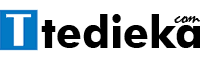Agar emoji Android seperti iPhone bukan lagi hal mustahil, apalagi sekarang makin banyak aplikasi yang bisa bantuin kamu ubah tampilan emoji Android jadi mirip iOS 18!
Tau gak sih, emoji iPhone itu dikenal punya desain yang clean, soft, dan minimalis—makanya banyak orang lebih suka.
Jadi wajar dong, kalau kamu juga pengen tampil kekinian dengan emoji iPhone meskipun masih pake Android.
Cara Agar Emoji Android Seperti iPhone Menggunakan iOS Emoji
Kali ini kita bakal kasih cara agar emoji Android seperti iPhone tanpa ribet, tanpa perlu root, dan tentunya cocok buat HP-HP zaman now.
Yuk langsung gas ke langkah-langkahnya!
1. Masuk ke Setelan Tambahan
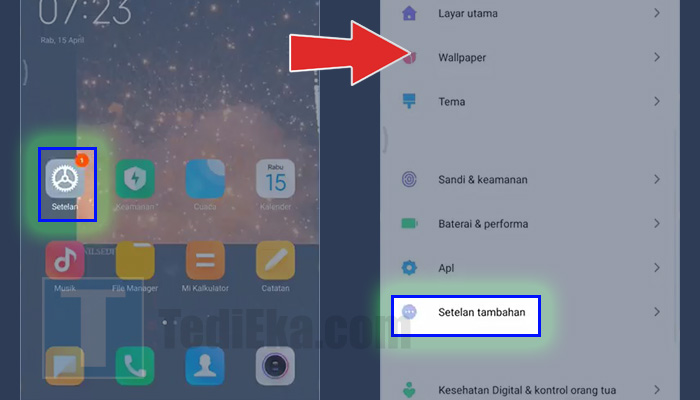
Pertama-tama, buka dulu aplikasi ‘Pengaturan’ atau ‘Setelan’ di HP Android kamu.
Setelah itu, scroll-scroll santai aja ke bawah sampai kamu nemu opsi yang namanya ‘Setelan Tambahan’.
Nah, di sinilah nanti kita bakal ubah beberapa pengaturan biar emoji-nya bisa berubah.
2. Ganti ke Lokasi India
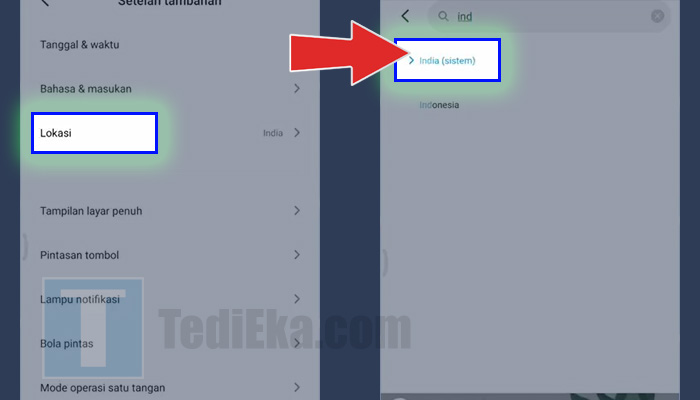
Setelah masuk ke menu Setelan Tambahan, lanjut cari dan klik opsi ‘Lokasi’.
Secara default, pasti masih ke-set ke Indonesia, kan?
Nah sekarang kamu tinggal ubah aja ke ‘India’.
Kenapa India?
Soalnya, tema iOS emoji yang mau kita pakai ini biasanya cuma muncul kalau lokasi kita diset ke India.
3. Cari iOS di Text Tema
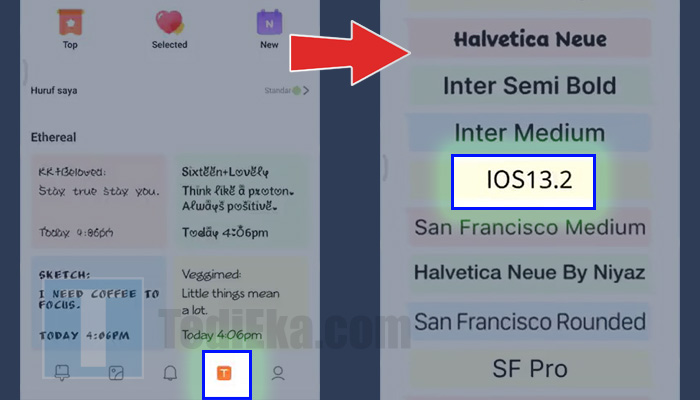
Next, buka aplikasi ‘Tema’ yang biasanya udah bawaan dari sistem Android kamu (khususnya buat pengguna Xiaomi/MIUI).
Setelah masuk ke aplikasi Tema, pindah ke bagian menu ‘Text’ atau ‘Teks’.
Di situ, kamu tinggal cari di kolom pencarian dengan keyword iOS, dan kamu bakal lihat tema dengan nama iOS13.2 muncul di hasil pencarian.
Ini nih yang bakal bikin emoji kamu mirip banget kayak di iPhone!
4. Terapkan iOS13.2 Emojis
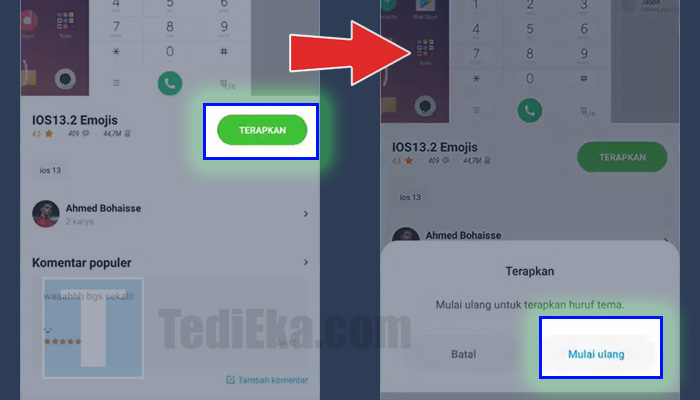
Sebelum langsung dipakai, mending baca dulu deskripsi dari tema iOS13.2 ini ya, biar kamu paham fitur-fiturnya.
Kalau udah yakin, langsung aja tekan tombol ‘Terapkan’, dan biar maksimal, jangan lupa juga klik ‘Muat Ulang’ sistemnya.
Setelah itu, emoji iPhone bakal otomatis diterapin ke sistem Android kamu.
Seketika keyboard kamu makin kece dan emoji-nya nggak kalah sama iOS beneran!
5. Mulai Masukkan Emoji ke Chat
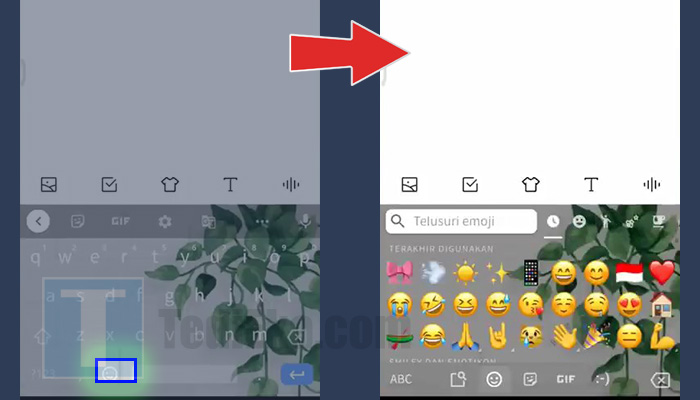
Sekarang, saatnya nyobain!
Buka aplikasi chat favorit kamu, misalnya WhatsApp, Telegram, atau bahkan Instagram, terus buka keyboard dan klik ikon ‘emoji’.
Taraaa~ kamu sekarang bisa pakai emoji iPhone langsung dari Android!
Cocok banget buat kamu yang pengen vibe-nya lebih aesthetic di story atau caption, dan pastinya bisa jadi jawaban dari cara agar emoji Android seperti iPhone di Instagram.
6. Berhasil Mengubah Emoji Android Menjadi iPhone
Nah itu dia tutorial lengkap dan gampang banget buat kamu yang pengen upgrade tampilan emoji Android biar nggak kalah kece sama user iPhone.
Oh ya, sekalian juga nih, kalau kamu penasaran gimana sih biar hasil selfie kamu makin kece tanpa terbalik, kamu bisa coba cari tahu juga cara agar kamera iPhone tidak mirror—biar makin pro hasilnya!
Cara Emoji Android Seperti iPhone Dengan iOS18 ZFont
Nah, buat kamu yang lagi cari trik paling gampang, kita juga lihat metode 2 gimana cara agar emoji Android seperti iPhone menggunakan ZFont versi iOS18.
1. Download dan Install ZFont
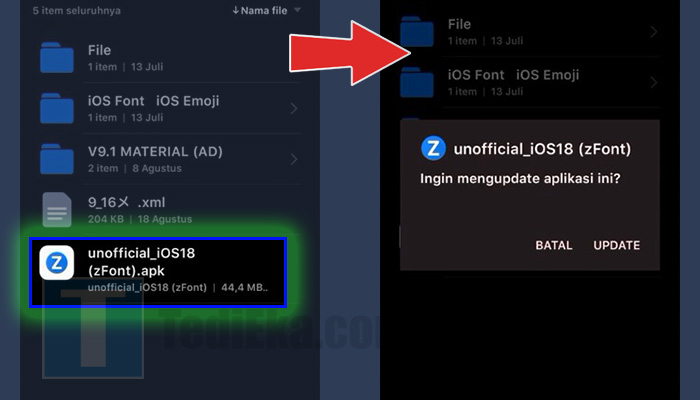
Langkah pertama, kamu wajib banget download APK iOS18 ZFont-nya dulu.
Nih link-nya: https://www.mediafire.com/file/e02v3tfj2qj9hc2/unofficial_iOS18+Samsun+????????????????????????????????????????????.apk/file
Setelah berhasil di-download, langsung aja install secara manual.
Jangan lupa aktifin dulu izin instalasi dari sumber tak dikenal di pengaturan HP kamu, biar proses instalnya lancar jaya.
2. Masuk ke Pengaturan Sistem
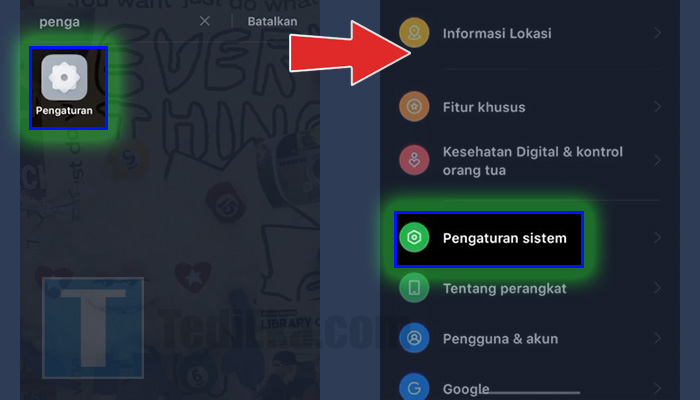
Kalau aplikasi udah berhasil di-install, sekarang kamu buka aplikasi ‘Setelan’ di HP kamu.
Nah, dari sini langsung aja masuk ke menu ‘Pengaturan Sistem’.
Di sinilah kita bakal atur biar emoji dari ZFont versi iOS18 ini bisa aktif dan menggantikan emoji default Android kamu.
Santai aja, nggak butuh akses root kok!
3. Ganti Wilayah Jadi Myanmar
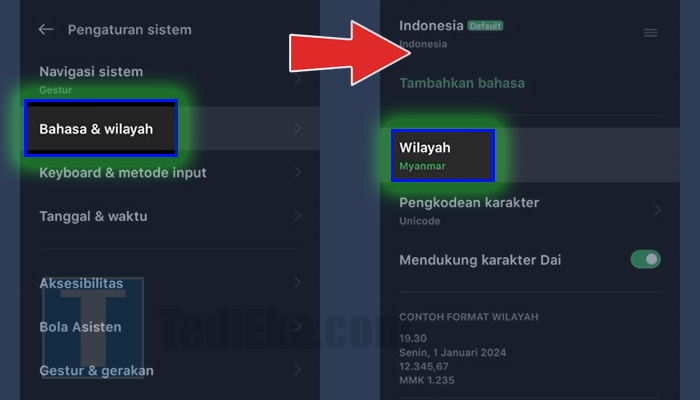
Next step yang penting banget: ubah wilayah kamu jadi Myanmar.
Kenapa Myanmar?
Karena sistem font dari negara ini bisa ngasih celah buat emoji iPhone bisa diterapkan di Android kamu.
Masih bingung?
Tinggal cari aja menu ‘Wilayah’ atau ‘Lokasi’ di pengaturan, lalu ubah dari Indonesia ke ‘Myanmar’.
4. Aktifkan Karakter DAI
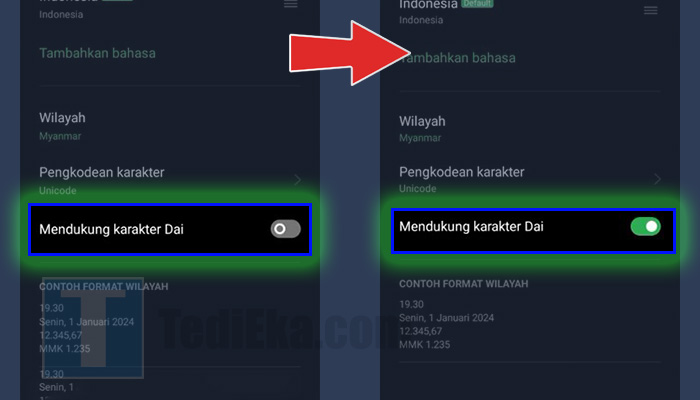
Langkah terakhir, kita tinggal aktifkan opsi ‘Karakter DAI’.
Scroll dikit sampai kamu nemu toggle-nya, lalu geser aja dari kiri ke kanan sampai berubah jadi warna hijau.
Itu tandanya fitur udah aktif.
5. Emoji iPhone Sudah Aktif di Android
Emoji Android kamu sekarang udah berubah jadi versi iOS18 yang super aesthetic dan clean.
Mirip banget sama iPhone beneran!
Gampang banget, kan?
Cuma modal download ZFont iOS18 dan ubah sedikit pengaturan, kamu udah bisa punya emoji yang vibes-nya iPhone banget.
Tutorial ini cocok juga buat kamu yang selama ini nyari cara agar emoji Android seperti iPhone tanpa aplikasi, tapi tetap pengen hasil yang maksimal.
Oh iya, kalau kamu lagi explore fitur-fitur di iPhone, bisa juga kepoin cara aktifkan lokasi di iPhone biar makin jago!
4 Alternatif Agar Emoji Android Seperti iPhone

Buat kamu yang pengen tampil aesthetic di chat, story, atau caption, cobain deh salah satu dari aplikasi ini.
Tenang, semuanya gampang banget dipakai dan pastinya nggak perlu ribet root-root segala.
Cocok banget buat kamu yang lagi cari cara agar emoji Android seperti iPhone, termasuk buat kamu pengguna HP Vivo juga!
1. Kika Keyboard
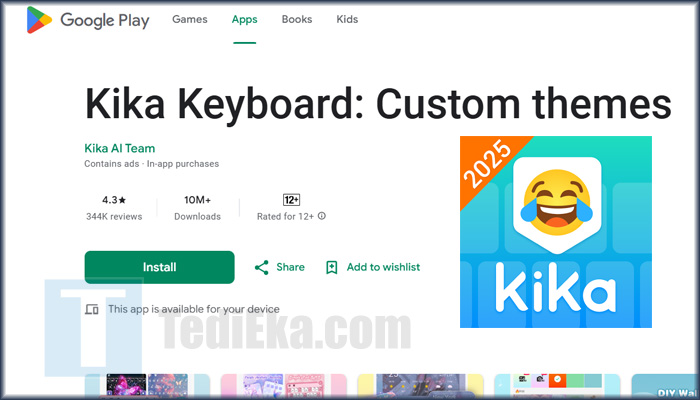
Nah, Kika Keyboard ini cocok buat kamu yang pengen tampilan keyboard Android kamu berubah total, lengkap sama emoji iPhone.
Langkah-langkahnya simpel banget:
- Download Kika Keyboard langsung dari Google Play Store.
- Buka menu Setelan > Bahasa & Masukan.
- Masuk ke Keyboard Virtual terus pilih Kelola Keyboard.
- Aktifkan Kika Keyboard dari daftar.
- Udah aktif? Langsung buka aplikasinya dan boom! Emoji ala iPhone siap kamu pake!
Yang bikin keren, Kika juga punya banyak pilihan tema keyboard lucu yang bisa kamu sesuaikan sama mood kamu hari itu.
2. FlipFont 10
Kalau kamu suka yang simpel dan nggak ribet-ribet, FlipFont 10 bisa jadi pilihan.
Tapi, pastiin dulu HP kamu support penggantian font ya!
- Download FlipFont 10 dari Play Store.
- Masuk ke Setelan > Tampilan & Gestur.
- Cari bagian Gaya Font, terus klik.
- Pilih Emoji Font10 dari daftar yang ada.
- Setelah dipilih, langsung buka aplikasinya, dan… tadaa~ Emoji-nya udah ala-ala iPhone!
FlipFont ini cocok juga buat yang cari cara agar emoji Android seperti iPhone di HP Vivo, karena banyak seri Vivo yang support penggantian font lewat fitur ini.
3. ZFont 3
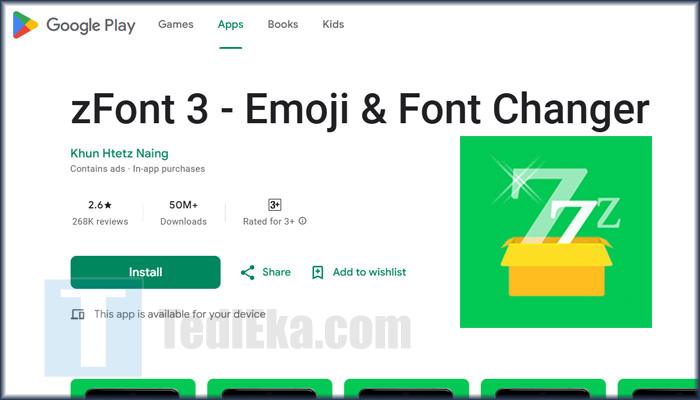
ZFont 3 ini legend-nya emoji changer! Hampir semua orang yang pengen emoji iPhone pasti udah familiar sama app ini.
- Setelah kamu download, buka aplikasinya.
- Pilih “Allow” kalau ada permintaan izin, terus masuk ke bagian Emoji.
- Ketik “iOS” di kolom pencarian, pilih versi iOS yang kamu suka (misalnya iOS16 atau iOS17).
- Klik Download, lalu tap tombol Settings.
- Pilih merek HP kamu, terus pilih versi iOS yang tadi.
- Ikuti proses instalasi sampai selesai, lalu pilih Ubah Font, terus pilih iOS yang udah kamu download.
Sekarang, emoji kamu udah berubah total jadi iPhone style!
Cocok banget buat yang pengen tampil beda di chat grup.
4. FancyKey Keyboard
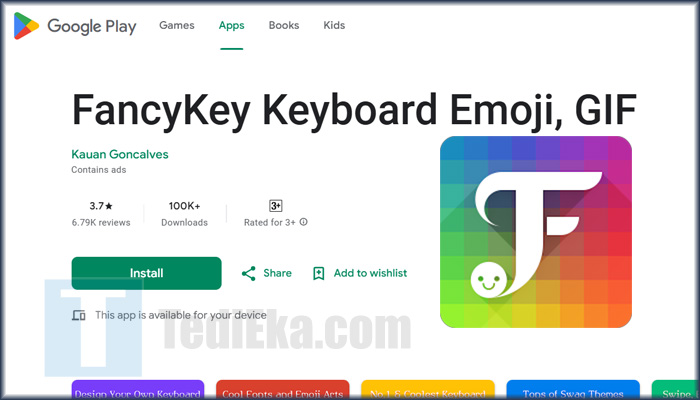
Buat kamu yang suka keyboard dengan fitur lucu-lucu, efek ketik, dan tentunya emoji iPhone, FancyKey ini wajib dicoba!
- Masuk ke Setelan > Bahasa & Masukan > Keyboard Virtual > Kelola Keyboard.
- Aktifkan FancyKey dan klik OK.
- Buka aplikasinya, terus masuk ke bagian Pengaturan > Preferensi > Tampilan > Gaya Emoji.
- Pilih Twitter Emoji (karena mirip banget sama iPhone emoji), lalu tap OK.
Sekarang kamu bisa ngetik pake keyboard super aesthetic lengkap dengan emoji rasa-rasa iPhone.
Asli, bikin vibes chatting kamu makin mewah!
Oh iya, kalau kamu pengguna iPhone dan pengen explore fitur lainnya, jangan lupa juga pelajari cara aktifkan NFC di iPhone, biar makin paham sama gadget kamu.
Perbedaan Emoji Android dan iPhone

Buat kamu yang penasaran kenapa emoji kamu gak semanis emoji punya temenmu yang pake iPhone, yuk kita bahas perbedaan emoji Android dan iPhone satu per satu, biar makin paham.
Dan pastinya, biar kamu juga tahu cara agar emoji Android seperti iPhone di semua aplikasi!
1. Desain dan Gaya
Emoji Android tuh cenderung lebih rame, warna-warni, dan kadang keliatan lebih “hidup”.
Sementara iPhone punya gaya yang lebih simpel, clean, dan warnanya soft banget—kesan minimalisnya dapet.
Buat yang suka gaya sleek dan estetik, emoji iPhone emang juara.
Android kadang lebih niat dalam detail, tapi iPhone lebih konsisten dan rapi.
2. Ekspresi Wajah
Ekspresi senyum, sedih, atau marah bisa beda feel-nya antara Android dan iPhone.
Di Android, ekspresi wajah emoji kadang lebih kartun dan over-the-top.
Di iPhone, ekspresinya lebih kalem dan imut, bikin kesannya lebih soft pas dipakai.
Walau fungsinya sama, ekspresinya bisa ngubah vibe obrolan, lho!
3. Simbol dan Objek
Emoji makanan, alat rumah, atau kendaraan bisa punya tampilan beda antar platform.
Contohnya, emoji burger di Android bisa keliatan lebih “menggoda” karena banyak detailnya.
Di iPhone, tampilannya lebih clean dan simpel, tapi tetap langsung dikenali.
Ini bikin emoji iPhone terasa lebih konsisten dari satu emoji ke emoji lain.
4. Warna dan Proporsi
Emoji di iPhone biasanya punya warna yang lebih soft dan konsisten.
Sementara Android kadang lebih bold dan punya proporsi yang sedikit beda.
Emoji Android bisa aja keliatan lebih besar atau punya highlight warna yang lebih kontras.
Tapi kalau kamu suka yang tone-nya calm, emoji iPhone pasti jadi pilihan.
5. Detail Tambahan
Beberapa emoji Android punya shading atau efek bayangan yang bikin tampilannya lebih “bertekstur”.
Sedangkan iPhone lebih suka tampilan flat dan bersih, fokus ke kemudahan dibaca.
Gaya ini cocok buat kamu yang suka desain simpel tapi elegan.
Dan jujur, buat story Instagram atau update WA, emoji iPhone tuh keliatan lebih rapi.
Jadi nggak heran kan kenapa banyak yang nyari cara agar emoji Android seperti iPhone?
Emoji iPhone emang punya vibe yang lebih elegan dan seragam di semua aplikasi.
Tapi kalau kamu pakai Android dan HP kamu cepat panas pas ngubah emoji, mending cek juga cara iPhone tidak panas biar tahu cara manajemen suhu yang baik.
Alasan Orang Mengubah Emoji Android Seperti iPhone

Banyak faktor yang bikin orang rela instal ini-itu buat emoji-nya tampil kayak punya Apple.
Yuk kita bongkar satu-satu alasan kenapa banyak orang cari cara agar emoji Android seperti iPhone, bahkan sampe ke WhatsApp juga!
- Biar Seragam Sama Temen dan Keluarga.
Temen dan keluarga pake iPhone semua? Biar gak keliatan “beda sendiri” pas chat, banyak orang ubah emoji Android-nya biar match dan lebih nyambung vibes-nya! - Biar Nyambung di Sosmed dan Konten Online.
Emoji iPhone tuh sering dipake influencer, kreator, atau akun-akun aesthetic. Jadi biar kontennya gak keliatan “aneh sendiri”, banyak orang cari emoji yang tampilannya sama kayak mayoritas. - Karena Emoji iPhone Lebih Estetik.
Emoji iPhone itu clean, soft, dan warnanya enak diliat—cocok banget buat yang demen tampil rapi. Android kadang terlalu rame, jadi gak semua orang suka tampilannya. - Biar Branding Lebih Konsisten.
Kalau kamu punya personal brand, apalagi di sosmed, pastinya pengen semuanya keliatan seirama, termasuk emoji. Ganti emoji Android ke iPhone jadi salah satu cara bikin tampilan branding makin solid! - Karena Nyaman Aja.
Kadang gak ada alasan logis, cuma karena ngerasa emoji iPhone tuh lebih enak diliat dan dipakai. Yaudah, ubah aja—toh yang penting nyaman, kan? - Biar Chat di WA Lebih Kece.
Emoji iPhone tuh punya aura classy, apalagi kalau dipake di WhatsApp. Makanya banyak yang cari cara agar emoji WA Android seperti iPhone, biar obrolan lebih estetik dan gak kalah sama user iPhone. - FOMO (Fear of Missing Out).
Ngeliat temen-temen lain emoji-nya lucu-lucu dan kamu enggak? Rasanya kayak ketinggalan zaman. Jadi ya, demi gak ketinggalan tren, ubah emoji jadi kayak iPhone!
Nah, itu dia alasan kenapa banyak orang ngotot banget pengen emoji Android-nya tampil kayak iPhone.
Intinya sih semua balik ke preferensi dan kenyamanan.
Tapi kalau kamu juga pengen nyobain, gak ada salahnya cari tahu cara agar emoji Android seperti iPhone yang paling gampang dan aman!
Kesimpulan

Jadi, buat kamu yang pengen tampil lebih clean, minimalis, dan vibes-nya iPhone banget, sekarang udah banyak cara buat bikin emoji Android kamu tampil kayak iOS.
Bisa pakai ZFont, FlipFont, FancyKey, atau bahkan keyboard kekinian kayak Kika—tinggal pilih aja yang paling cocok buat HP kamu.
Gak perlu ganti device, cukup utak-atik dikit, dan voila!
Emoji kamu langsung auto iPhone style.
Dan pastinya, ini semua bisa kamu coba buat WhatsApp juga lho!
Pokoknya, gak ada alasan buat gak nyobain cara agar emoji Android seperti iPhone, apalagi kalo pengen tampil lebih estetik dan seragam kayak user Apple lainnya.
FAQ
Coba pastiin kamu udah update ZFont ke versi terbaru. Kadang nama file-nya beda-beda, jadi bisa aja muncul sebagai iOS 13, iOS 14, atau “Apple Emoji”—yang penting mirip tampilannya!
Iya dong! Emoji WhatsApp juga bakal ikut berubah, tapi ini tergantung kamu pake keyboard apa. Kalo keyboard-nya udah disetting bener, otomatis WhatsApp-nya ikut estetik!
Nah, kalau kamu pakai ZFont, kadang font-nya juga ikut berubah sedikit. Tapi tenang, ada pilihan font iOS yang mirip kok, jadi tetap kece dan gak ganggu banget tampilannya.
Tenang, bukan berarti HP kamu jelek. Beberapa HP emang punya sistem yang lebih ketat, jadi coba cek merek dan tipe-nya—Samsung, Vivo, atau Oppo biasanya aman sih!
Kalau font-nya diganti, biasanya emoji-nya juga ikut balik ke bawaan HP. Tapi kamu bisa install ulang emoji iOS-nya lagi lewat ZFont. Tenang, tinggal klik-klik doang kok!